9 подешавања приватности за иПхоне које бисте требали одмах укључити

Епл ради бољи посао од већине компанија када је у питању приватност. Али нису сва подразумевана подешавања на иПхоне-у у најбољем интересу корисника.
09/13… Сачувајте датум! Да, чекању је коначно дошао крај јер ће потпуно нови иОС 10 сада бити доступан за преузимање како би ваше иПхоне искуство било брже и невероватније него икад (и то бесплатно!). Можете лако да надоградите свој иПхоне на најновију верзију софтвера пратећи неколико једноставних корака. Али пре тога хајде да погледамо листу компатибилних уређаја који се квалификују за ажурирање иОС 10.
Потпуно нови иОС 10 ће бити компатибилан са следећим уређајима:
Такође погледајте : иПхоне 7: Нове карактеристике
Довољно среће ако поседујете неки од горе наведених уређаја, али немате среће ако сте корисник иПхоне 3Г или иПхоне 4/4с. Нажалост, за ове уређаје није доступна надоградња.
Дакле, хајде да почнемо и научимо како да ажурирате иОС 10 на вашем иПхоне-у.
Корак 1: Увек направите резервну копију
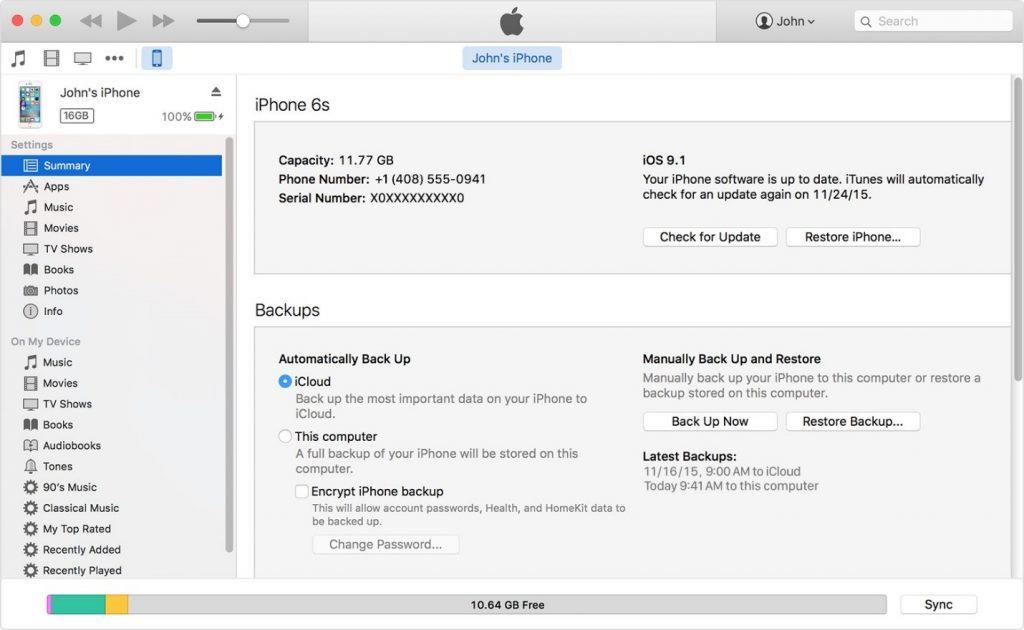
Пре надоградње на било коју најновију верзију софтвера увек треба да направите резервну копију нашег уређаја тако да можете лако да брзо вратите све наше податке. Можете лако да направите резервну копију свог уређаја на иЦлоуд-у преко безбедне Ви-Фи везе. Ако не можете, друго решење је стварање резервне копије вашег уређаја на рачунару преко иТунес-а. Не желите да пробате ни једно од овога? Затим можете испробати апликацију Ригхт Бацкуп било где која може да умањи ваше напоре аутоматским прављењем резервне копије према вашој унапред подешеној фреквенцији. Апликацију можете бесплатно преузети из продавнице апликација.
Најбоље онлајн услуге резервног копирања и складиштења у облаку 2016
Корак 2: Направите места за новог госта!
Корисна објава : 5 начина да ослободите простор на иПхоне 5С/6С/СЕ
Када завршите са прављењем резервне копије свог уређаја, побрините се да обезбедите довољно простора за складиштење на свом Аппле уређају. Проверите да ли имате довољно простора за складиштење на вашем иПхоне-у јер нови иОС10 није лаган колач! Прилично се процењује да ће најмање 1,5 ГБ простора за складиштење бити привремено потребно за завршетак ажурирања иОС 10. Можете једноставно да управљате својим простором за складиштење додиром на Подешавања>Опште>Употреба
Корак 3: Сада сте спремни за рад!
Чим Аппле објави иОС 10, лако га можете преузети преко иТунес-а или самог постојећег иПхоне-а. Оба начина су детаљно објашњена у наставку:
Преко иПхоне-а
Преко иТунес-а
Нема Ви-Фи или мобилних података? Не брини! Ако из било ког разлога не желите да надоградите иОС бежично, можете једноставно извршити надоградњу преко иТунес продавнице.
Јавите нам какво је било ваше иОС искуство у одељку за коментаре испод!
Епл ради бољи посао од већине компанија када је у питању приватност. Али нису сва подразумевана подешавања на иПхоне-у у најбољем интересу корисника.
Помоћу овог дугмета за акцију можете позвати ChatGPT кад год желите на свом телефону. Ево водича за отварање ChatGPT-а помоћу дугмета за акцију на iPhone-у.
Како направити дугачак снимак екрана на iPhone-у вам помаже да лако снимите целу веб страницу. Функција скроловања екрана на iPhone-у је доступна на iOS 13, iOS 14, а ево детаљног водича о томе како направити дугачак снимак екрана на iPhone-у.
Да бисте променили лозинку за iCloud, можете то учинити на много различитих начина. Можете променити лозинку за iCloud на рачунару или на телефону путем апликације за подршку.
Када пошаљете заједнички албум на iPhone-у некоме другом, та особа ће морати да пристане да му се придружи. Постоји неколико начина да прихватите позиве за дељење албума на iPhone-у, као што је приказано у наставку.
Пошто су AirPods мале и лагане, понекад их је лако изгубити. Добра вест је да пре него што почнете да трошите кућу тражећи нестале слушалице, можете их пратити помоћу свог iPhone-а.
Да ли сте знали да, у зависности од региона у којем је произведен ваш iPhone, он може имати разлике у поређењу са iPhone-има који се продају у другим земљама?
Обрнута претрага слика на иПхоне-у је веома једноставна када можете да користите прегледач на уређају или да користите неке апликације трећих страна за више опција претраге.
Ако често треба да контактирате некога, можете подесити брзо позивање на свом iPhone-у помоћу неколико једноставних корака.
Хоризонтално ротирање екрана на iPhone-у вам помаже да гледате филмове или Netflix, прегледате PDF-ове, играте игре... практичније и имате боље искуство.








